Crear un mapa de viaxe do cliente: como facer usando tres xeitos destacados
Temos o noso propio motivo para facer un mapa da viaxe do cliente. Se só queres probalo, unha tarefa que debes entregar na clase ou unha tarefa que debes facer para coñecer aos teus clientes. Sexa como for, sempre será xenial utilizar un creador de mapas de viaxes do cliente eficaz, polo que poderás crear un mapa deste tipo como nunca antes. Nesta nota, queremos presentarche os tres creadores de mapas máis eficaces que che axudarán crear un mapa da viaxe do cliente para a súa tarefa.
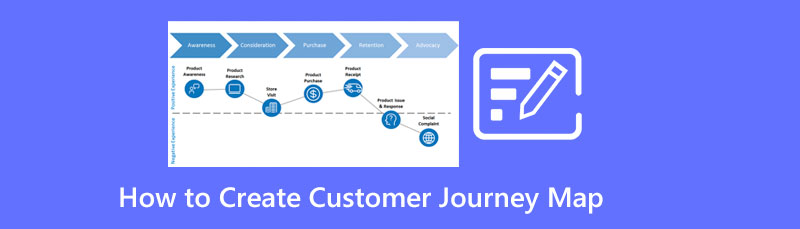
- Parte 1. A mellor forma de crear un mapa de viaxe do cliente en liña
- Parte 2. 2 xeitos de facer un mapa de viaxe do cliente fóra de liña
- Parte 3. Preguntas frecuentes sobre a creación dun mapa de viaxe do cliente
Parte 1. A mellor forma de crear un mapa de viaxe do cliente en liña
Se queres saber como debuxar un mapa da viaxe do cliente sen necesidade de descargar ningunha aplicación de software no teu dispositivo, deberías usar un programa en liña. Ademais, axudarache mellor se usas un programa específico e un cos mellores atributos, como MindOnMap. Esta ferramenta en liña é un programa completo que ofrece excelentes modelos e opcións para a tarefa de mapeo da viaxe do cliente. Estes stencils que seguramente gozarás son os centos de varias formas, frechas, temas, estilos, fontes, etc., mentres usas o seu creador de diagramas de fluxo. Ademais, tamén che encantará como esta ferramenta sinxela permite facer cousas impresionantes no teu mapa mentres usas o seu creador de mapas mentais. Imaxina que che permite inserir ligazóns, comentarios persoais, imaxes e conectores para facer que o teu mapa de viaxe do cliente sexa máis notable.
Non só iso, senón que esta ferramenta tamén inclúe un gran almacenamento na nube, o que lle permite manter numerosos mapas e outras ilustracións durante uns meses. Ademais, permíteche compartir os teus proxectos da forma máis sinxela, rápida e segura. Ademais, podes coller todo o dito e os demais non mencionados, todo gratis! Imos ter as directrices completas para usar MindOnMap para crear un mapa para a viaxe do teu cliente.
Descarga segura
Descarga segura
Primeiro de todo, cómpre ir ao sitio web oficial de MindOnMap. A continuación, accede ao Novo menú e escolla o modelo que necesitará.
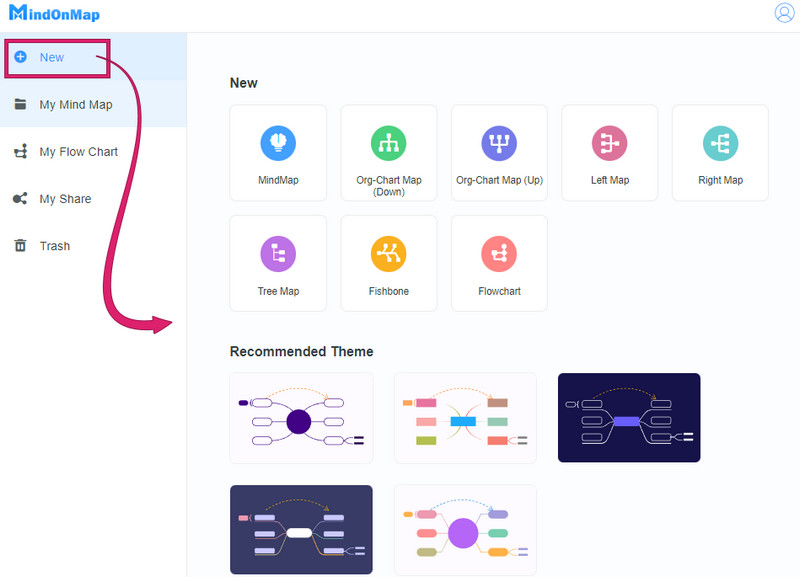
Despois, ao chegar á interface principal, verás os stencils e os elementos que necesitarás para o teu mapa de viaxe do cliente. No medio do lenzo está isto Nodo principal; prema nel e prema ENTRAR para engadir subnodos. Engade máis subnodos a medida que necesites proporcionar a información que necesitas poñer no teu mapa.
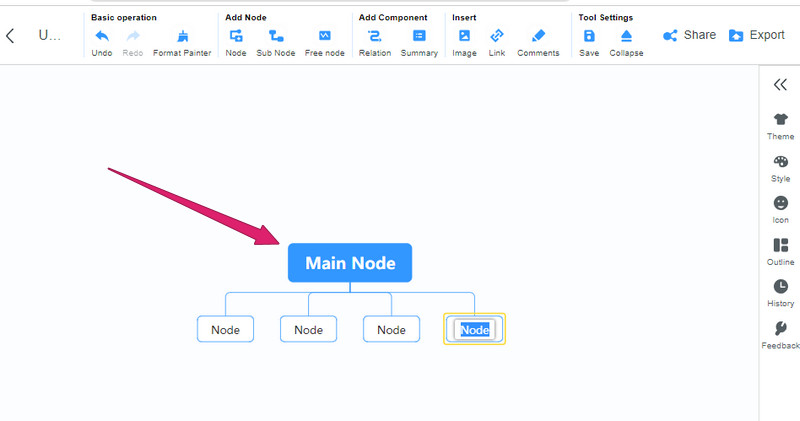
Agora comeza a renomear os nós que engadiches. Despois tamén podes poñer imaxes, ligazóns e comentarios nun mapa para obter imaxes adicionais. Podes localizar as devanditas opcións na parte superior da ferramenta. Despois, tamén pode modificar a forma, as cores e os estilos de cada nodo para facelo máis presentable accedendo ás opcións da dereita.
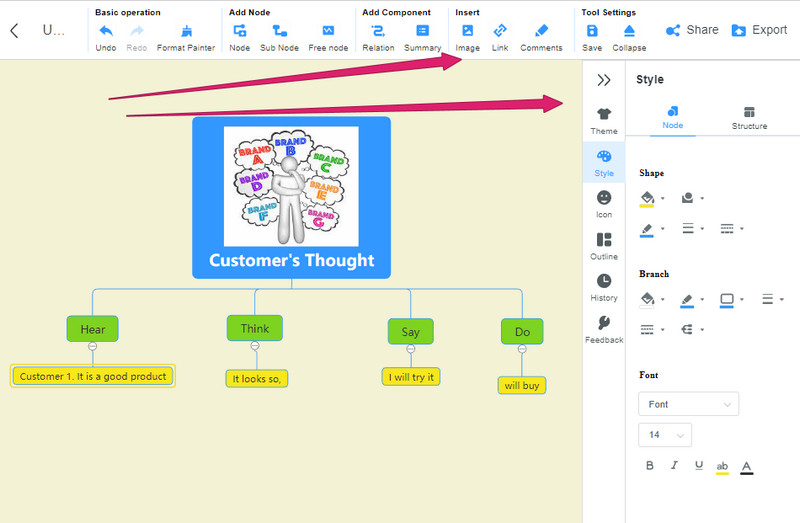
Finalmente, para gardar o mapa, preme o botón Exportar botón na esquina superior dereita da interface. Despois diso, escolla o formato de ficheiro que quere usar para a súa saída.
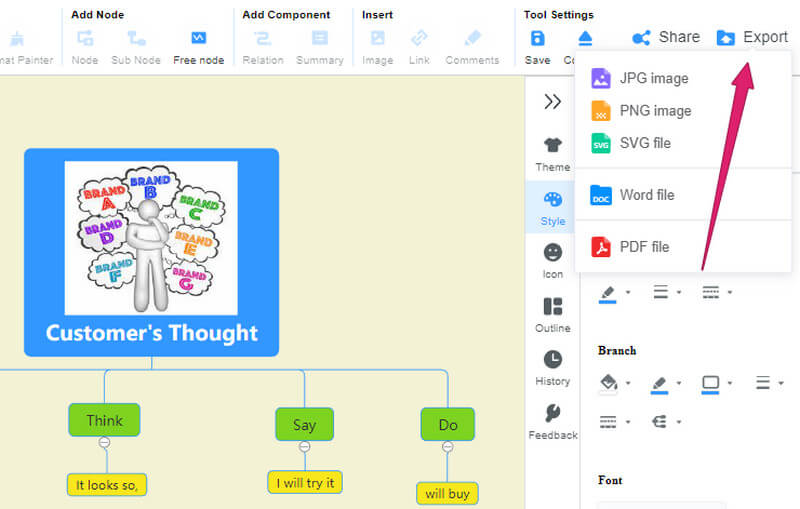
Parte 2. 2 xeitos de facer un mapa de viaxe do cliente fóra de liña
Agora imos botar unha ollada aos mellores programas fóra de liña que poden responder ás túas instrucións sobre como deseñar un mapa de viaxes do cliente sen a pregunta de Internet.
1. Usando PowerPoint
Unha cousa que fai de PowerPoint a mellor opción é a súa capacidade de traballar mesmo sen internet. Si, este traxe de oficina de Microsoft para presentación é viable para facer un mapa da viaxe do cliente mesmo sen estar en liña. Ademais, Powerpoint foi moi benevolente ao proporcionar varios elementos que che axudarán a crear varias ilustracións, como un mapa da viaxe do cliente. Así mesmo, un dos seus mellores activos é a función SmartArt, onde podes escoller facilmente un modelo preparado que podes usar na túa tarefa. Por outra banda, moitos aínda teñen o reto de usalo, xa que non é unha ferramenta para todos os niveis. Non obstante, se tes paciencia no proceso, podes seguir as pautas sinxelas sobre como desenvolver un mapa da viaxe do cliente.
Inicia PowerPoint e trae unha páxina de diapositivas en branco e ordenada. Isto significa que debes eliminar as caixas de título integradas nunha nova diapositiva. A continuación, vai á pestana Inserir e fai clic no botón SmartArt opción e escolla o modelo que quere para o mapa da viaxe do cliente.
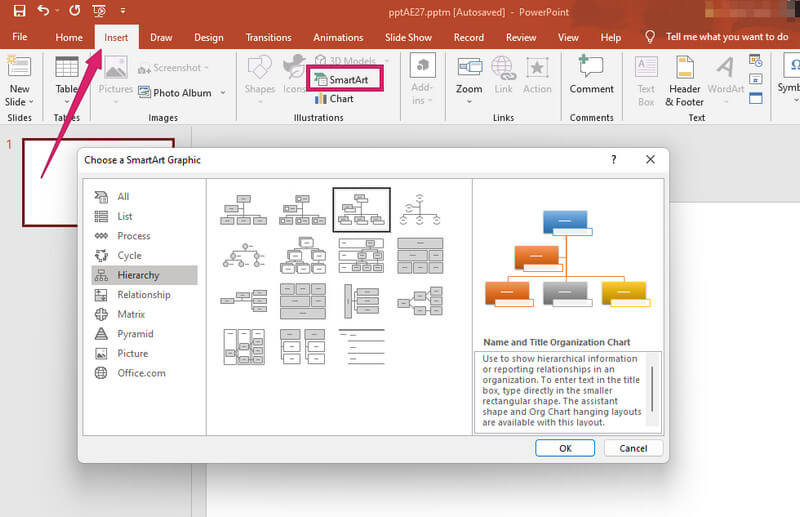
Despois diso, pode comezar a etiquetar os nodos en consecuencia. Ao mesmo tempo, tamén podes acceder ás opcións da parte superior que che permitirán deseñar o mapa.
Finalmente, unha vez que remates, podes facer clic na pestana Gardar na parte superior do Arquivo. En caso contrario, fai clic en Arquivo menú e escolle Gardar como ou Exportar.
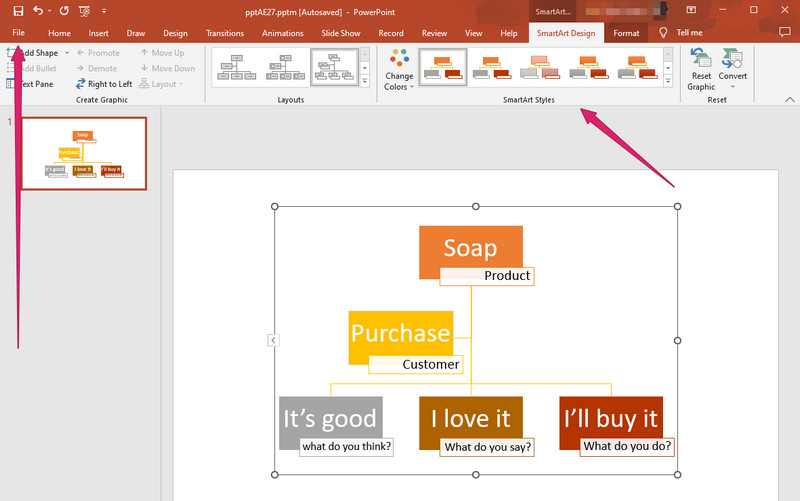
2. Usando FreeMind
FreeMind é un software gratuíto e de código aberto que se usa para mapear a mente. Ademais, é unha interface sinxela desenvolvida para diagramas estruturados, tecnicamente software baixo GNU. Ademais, este software é unha ferramenta con licenza multiplataforma, o que significa que FreeMind é accesible e adaptable para varios sistemas operativos como Linux, Mac e Windows. Non obstante, para que o adquira, o teu dispositivo debe ter software Java. Mentres tanto, este FreeMind está equipado con excelentes opcións e atributos impresionantes, como iconas, seleccións en ligazóns gráficas e ramas plegables, que podes usar na creación do mapa da viaxe do teu cliente.
Inicie o software, vaia a Arquivo menú e escolle Novo para ter un novo lenzo.
A continuación, comeza a traballar no nodo expandindoo cando premes ENTRAR ficha. Continúa e crea o teu mapa en consecuencia usando os elementos que proporciona.
Despois diso, non dubide en gardar o mapa premendo o botón Arquivo ficha e seleccionando Gardar como opción.
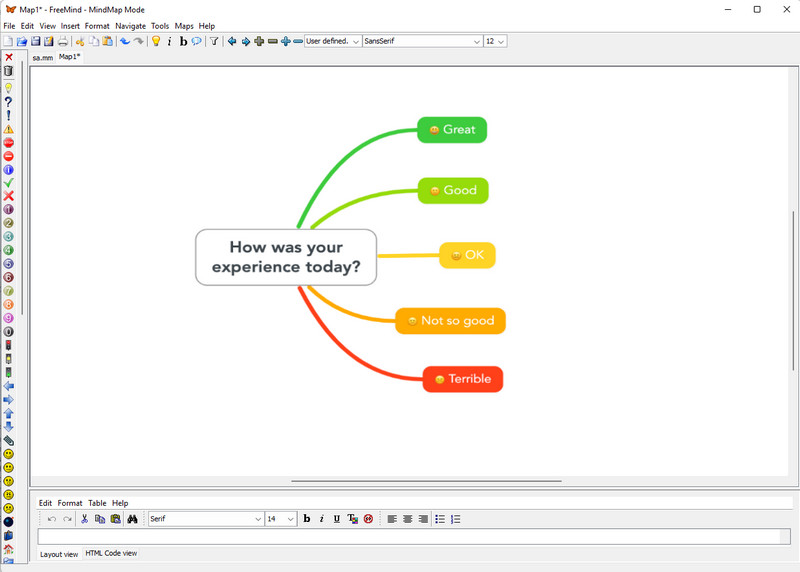
Lecturas complementarias
Parte 3. Preguntas frecuentes sobre a creación dun mapa de viaxe do cliente
Como podo imprimir o meu mapa da viaxe do cliente en MindOnMap?
Para imprimir o mapa da viaxe do cliente en MindOnMap, só tes que premer as teclas CTRL+P. Non obstante, debes asegurarte de que a túa impresora xa está conectada ao teu dispositivo.
Podo inserir unha foto no mapa da miña viaxe do cliente usando PowerPoint?
Si. Non obstante, hai modelos en PowerPoint que non che permitirán inserir unha foto.
Como podo exportar o meu mapa da viaxe do cliente en PDF?
Para exportar o mapa en formato PDF, debes facer clic na pestana Exportar de MindOnMap e seleccionar PDF.
Conclusión
Agora podes facilmente crear un mapa da viaxe do cliente usando as tres ferramentas notables desta publicación. As dúas ferramentas sen conexión son as mellores como ferramentas sen conexión independentes, pero cando se trata de usabilidade, podes atopalas complexas. Así, se queres unha ferramenta de mapeo mental fácil de usar, usa MindOnMap.










